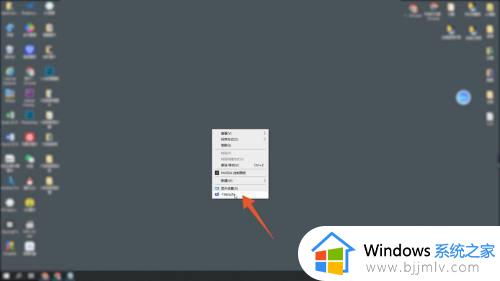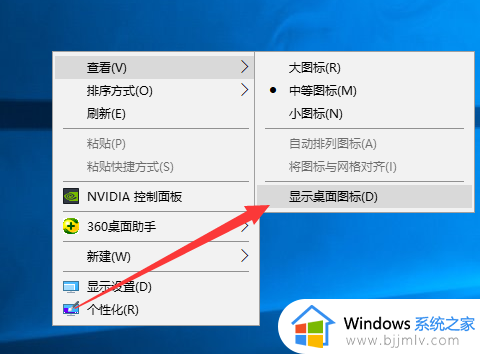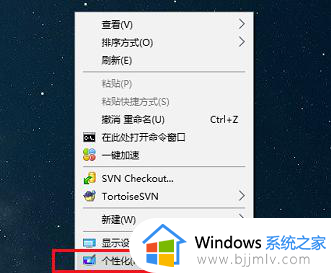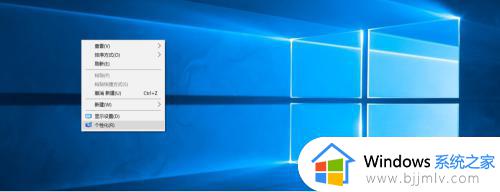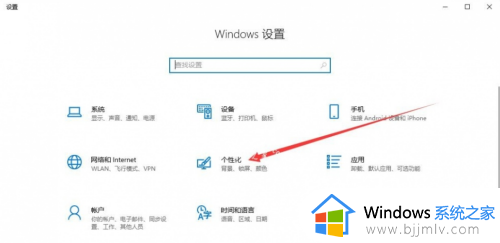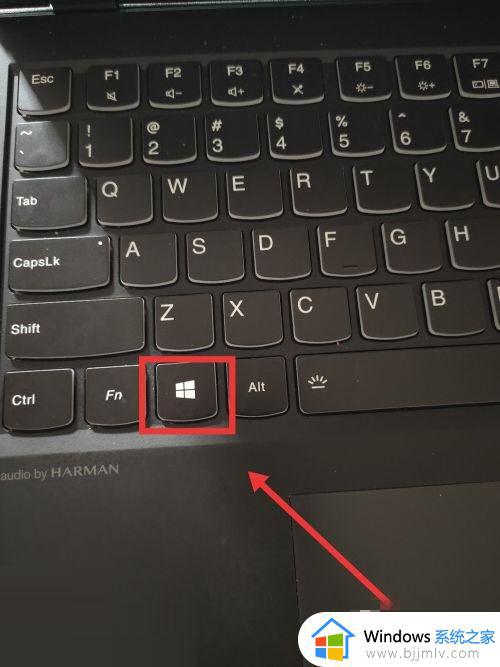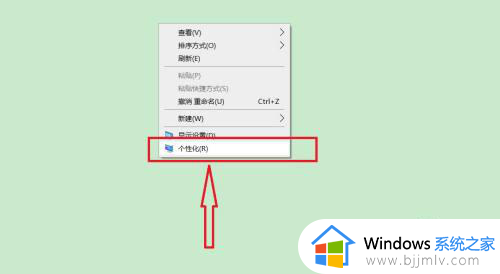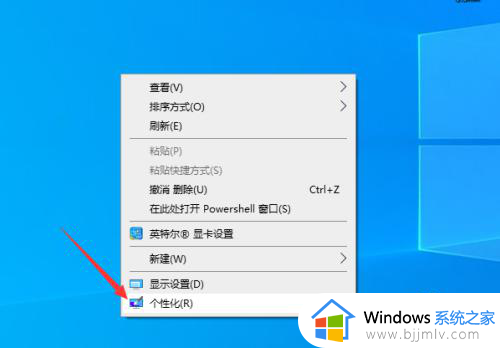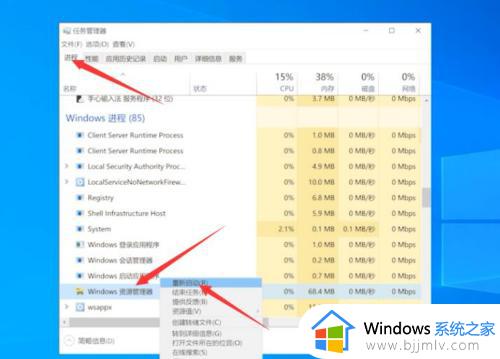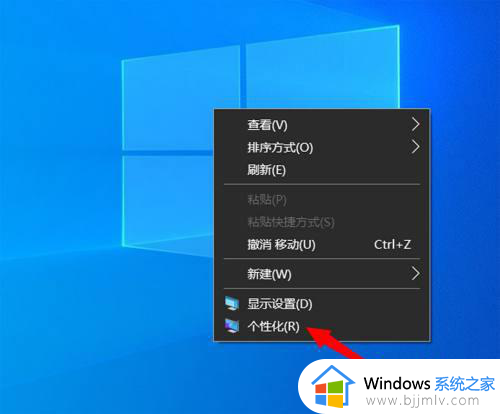w10桌面我的电脑图标没了怎么办 w10我的电脑图标不见了如何处理
更新时间:2023-02-22 10:02:41作者:runxin
近日有些用户反馈自己win10系统桌面上没有我的电脑图标了,不知道这么才能找回来,其实在win10系统中我的电脑图标变成了此电脑图标,用户可以通过个性化设置来重新显示,那么w10桌面我的电脑图标没了怎么办呢?今天小编就来教大家w10我的电脑图标不见了处理方法。
具体方法:
1、使用快捷键“win+i”打开windows设置界面。

2、点击个性化选项。
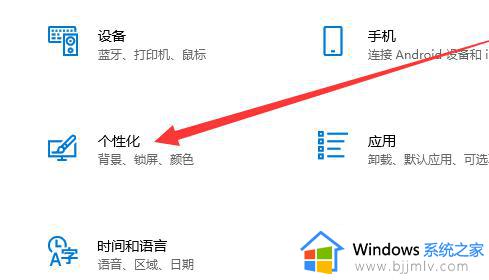
3、点击主题按钮
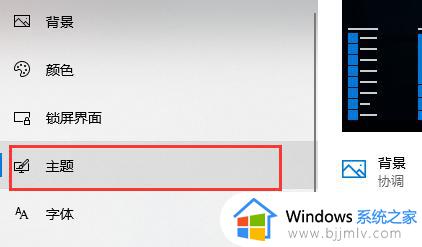
4、在右侧的相关的设置中选择桌面图标设置。
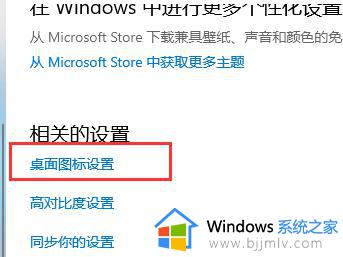
5、在弹出的桌面图标设置窗口中勾选计算机选项,点击确定就可以了。
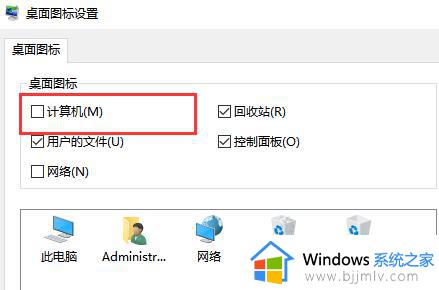
6、我的电脑图标就出现在桌面了。
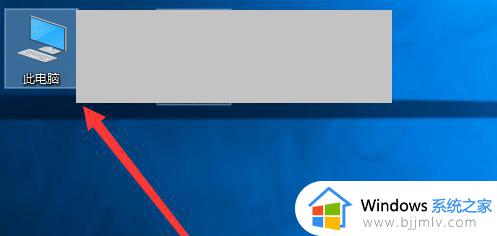
上述就是小编告诉大家的w10我的电脑图标不见了处理方法了,碰到同样情况的朋友们赶紧参照小编的方法来处理吧,希望能够对大家有所帮助。